Управление тв приставкой с телефона: управление андроид приставкой с телефона
15 августа 2022
Смарт-приставка — это устройство, которое превращает телевизор в медиацентр и добавляет ему множество новых функций. С ней можно не только просматривать фильмы или телепрограмму, но и играть игры, пользоваться социальными сетями и так далее. Управлять приставкой можно с помощью специального или заводского пульта, мыши, планшета или смартфона. Управлять смарт приставкой с телефона достаточно удобно, но есть и немало нюансов. Расскажем обо всём более подробно.
Условно выделяют четыре основных способа и управление тв боксом с телефона первое в этом списке.
- Управление гаджетами. Для этого подойдет не только смартфон, но и планшет. Все происходит с помощью специального приложения, которое нужно предварительно установить на гаджет. Далее после коротких настроек телефон превратится в своеобразный пульт.
- Заводской пульт. Один из самых неудобных способов, ведь он имеет очень мало кнопок и ограниченную функциональность. Печатать можно только на экранной клавиатуре, водя курсором влево, вправо, вверх и вниз. Игры играть почти невозможно. Этот вариант не подходит для полноценного использования всех возможностей TV-box.
- Компьютерная мышь. Некоторые используют такой аксессуар, подключая его по Bluetooth, это гораздо удобнее предыдущего способа, но все еще не идеально.
- Пульт Air Mouse. Управлять тв приставкой с телефона удобно, но управлять ею с помощью специального пульта с гироскопом еще удобнее. Некоторые пульты имеют полноценную клавиатуру, а еще управлять телевизором можно просто двигая пультом в воздухе. Это очень комфортно.
Анализируя четыре вышеупомянутых способа, можем выделить только два из них: первый и последний. Смартфон как пульт для тв бокс или специальный аэропульт.
КАК из СТАРОГО ТЕЛЕВИЗОРА сделать SMART ANDROID за КОПЕЙКИ — Xiaomi Mi Box S
Пульт или управление приставкой с телефона: что выбрать?

Оба варианта имеют свои плюсы и минусы, хотя забегая вперед заметим, что пульт с гироскопом – это лучший вариант.
Смартфон как пульт: плюсы и минусы
Управлять тв приставкой с телефона очень удобно, а главное привычно. Многим нравится этот способ, ведь здесь и клавиатура, и множество опций – все доступно. Однако есть и веские минусы:
- В момент, когда вы управляете приставкой, вы не можете пользоваться телефоном.
- Смартфон быстрее разряжается, а пользоваться им пока он в режиме зарядки не слишком безопасно.
- Когда кто-нибудь другой захочет пользоваться смарт-ТВ, придется отдавать ему свой телефон, что не совсем удобно.
Телефон как пульт для тв приставки это вариант, который имеет право на существование, но он не сможет быть единственным.
Аэропульты: плюсы и минусы

UGOOS AM6 КАК СДЕЛАТЬ ANDROID TV БЕЗ ПРОШИВКИ ЧЕРЕЗ МОДУЛЬ ATV MAGISK. C ПОДДЕРЖКОЙ ОБНОВЛЕНИЙ
Что касается специального пульта, то минус всего один — дополнительные расходы. Некоторые считают, что это недешевая покупка и проще загрузить приложение на смартфон, другие считают эту стоимость недорогой, и вполне лояльной платой за тот комфорт, который аэропоульт дарит.
Управление тв приставкой с телефона: список приложений
Если вы все же решили попробовать управлять ТВ со смартфона, вам понадобится специальное приложение. Есть разные утилиты: универсальные и от производителей. Рассмотрим несколько самых популярных.
- CetusPlay (бесплатно). Приложение, которое имеет много функций, позволяет выводить изображения на экран, делать скриншоты, играть игры, листать новостную ленту и многое другое;
- Smart IR remote (платно). Программа, позволяющая быстро набирать текст, играть игры, пользоваться голосовым поиском и полноценно серфить в интернете;
- TV Remote (бесплатно). Приложением можно управлять не только ТВ, но и кондиционером и другой техникой – это многофункциональная программа.
Приложения от производителей:

Прежде, как управлять тв боксом с телефона на постоянной основе, рекомендуем попробовать несколько программ и выбрать ту, которая будет наиболее удобной.
Заказать smart приставки, пульты и сопутствующие аксессуары можно в магазине Leobox
В интернет-магазине Leobox можно купить TV приставки в разной ценовой категории, а также заказать сопутствующие аксессуары, такие как пульт, мышь и т.д. Мы сотрудничаем с брендами, имеющими отличные отзывы и репутацию, и одними из первых предлагаем клиентам все появляющиеся на рынке новинки. Возможна доставка заказов в Киев, Харьков, Днепр, Одессу, Львов, Запорожье и другие города Украины.
Войти с помощью
Управление СМАРТ ТВ приставкой при помощи телефона или планшета на Android
21 октября 2022

Управлять ТВ-приставкой можно используя разные устройства: пульт, клавиатуру, обычную мышку и джойстик для игр. Однако все это необходимо покупать дополнительно. Но зачем? Смарт ТВ приставкой вы можете управлять с помощью собственного телефона или планшета с установленной системой Android.
Для связи смартфона приставки нужно установить специальную программу.
CetusPlay — программа для управления ТВ-приставкой
CetusPlay позволяет использовать ваш смартфон для навигации, выводить изображение на экран телевизора и управлять установленными приложениями. В отличие от других удаленных серверов, он также предоставляет дополнительные функции, такие как захват экрана, игровой геймпад. Кроме того приложение CetusPlay умеет:
- управлять телевизором при помощи одного клика на смартфоне;
- очищать память телефона и планшета от мусора;
- передавать видео с ЮТУБ со смартфона на ТВ;

делать снимки экрана и размещать их в соцсетях, а также листать новостную ленту;
CetusPlay легко превращает смартфон/планшет в пульт-управления, мышь, клавиатуру, Touch Pad и Direction Pad.
- Режим мышь удобен для просмотра Веб-страниц в браузере телевизора;
- В режиме тачпад легко управлять сетевыми приложениями.
- Пульт заменяет традиционный ДУ. На экране смартфона появляются сенсорные кнопки, имитирующие физические кнопки.
- Функция пульт с навигацией упрощает просмотр меню.
- Клавиатура упрощает процесс поиска.
Программа имеет интерфейс, полностью переведенный на русский язык, поэтому никаких трудностей с переводом при использовании CetusPlay у вас не возникнет.
Особенности установки и работы приложения

Пульт VS удаленный сервер ТВ — CetusPlay
Конечно, управлять приставкой со смартфона или планшета удобно, но специально предназначенный для этого аэро пульт делает управление еще комфортнее. Не нужно рыться в настройках телефона — переключать каналы можно за доли секунды.
Среди удобных моделей можно отметить пульты G10S и G10S Pro. Принцип действия этих моделей близок к лазерной указке — курсор на экране ТВ перемещается вместе с изменением положения пульта. Режим курсора можно отключить и пользоваться пультами в обычном кнопочном режиме.
И все же, если вы хотите объединить это все в вашем смартфоне и полноценно наслаждаться TV-приставкой, скачивайте приложение Cetus Play.
Как отразить экран на Android TV Box с помощью Miracast или Chromecast — WirelesSHack

Некоторые приставки Android TV не поддерживают Miracast или Chromecast, поэтому проверьте характеристики приставки.
В то время как некоторые старые телевизионные приставки могут не иметь встроенного дублирования экрана, в большинстве новых устройств оно есть.
Miracast и Chromecast
Самая большая разница между этими двумя вариантами заключается в том, что Miracast не нуждается в WiFi, а Chromecast в нем нуждается.
- Miracast будет общаться напрямую с ТВ-боксом без подключения к WiFi.
- Chromecast нужно будет подключить к Wi-Fi вместе с ТВ-боксом.
При использовании Chromecast приставка Android TV также должна работать в одном диапазоне (2,4 ГГц или 5 ГГц), поэтому не путайте их.
И Miracast, и Chromecast будут очень хорошо отображать экран в высоком разрешении.
Решая, что использовать, обычно это зависит от приставки Android TV и смартфона.
Если у вас есть оба варианта тестирования, вам помогут решить, какой из них лучше.
Местоположение Miracast и Chromecast в настройках

Не все устройства Android имеют одинаковый макет или даже используют одинаковую терминологию, и они зависят от средства запуска.
Хотя внешний вид коробки Android TV может различаться в зависимости от устройства, главное, что нужно включить, — это параметр Miracast или Chromecast, обычно в настройках, а иногда и в разделе «Приложения».
Android-смартфоны также могут отличаться по внешнему виду и терминологии при включении Miracast.
Экраны большинства смартфонов можно пролистнуть сверху, после чего на них появится возможность быстрого подключения, зеркального отображения, зеркального обмена или Smart View.
Настройки вашего Android TV Box и смартфона могут различаться, но параметры должны быть близки к указанным ниже.
Как отразить экран на Android TV Box с помощью Chromecast
Как отразить экран на Android TV Box с помощью Miracast
- Убедитесь, что Android TV Box и смартфон находятся в одной сети

Теперь бокс готов к подключению со смартфона.
Сводка
Дублирование экрана с Android TV box обычно является простым процессом с использованием Miracast или Chromecast.
Самая большая проблема при зеркалировании заключается в том, что расположение параметров постоянно меняется.
Хотя расположение параметров может измениться, они должны быть близки к приведенным выше инструкциям.
Имейте в виду, что не все устройства имеют встроенный Miracast или Chromecast.
Кроме того, внешний вид смартфона и терминология различаются, и большинство из них помечены как Quick Connect, Mirroring, Mirror Share и Smart View.
6 устройств Android для преобразования вашего старого телевизора в Smart TV0018

Чт, 09 февраля 2023 г. | Updated 08.33PM IST
Tech NewsSocialMobilesPCsAppsGamingMore GadgetsTelecomFAQsAppliancesWearablesDevice Care
Compare Mobile PhonesCompare LaptopsCompare TabletsCompare CamerasCompare TelevisionsCompare Power banksCompare Smart watchesCompare Air conditionersCompare Washing machinesCompare RefrigeratorsCompare Fitness bandsCompare EpilatorsCompare HaircurlersCompare TrimmersCompare HairstraightenersCompare HairdryersCompare Bluetooth SpeakersCompare HeadphonesCompare Air PurifiersCompare Water PurifiersCompare УтюгиСравнить вентиляторыСравнить ФритюрницыСравнить воздухоохладителиСравнить ручные блендерыСравнить Кухонные комбайныСравнить комнатные обогревателиСравнить дымоходы
Mobile PhonesTabletsLaptopsCamerasTelevisionsPower banksSmart watchesAir conditionersWashing machinesFitness bandsPersonal GroomingHome AppliancesKitchen AppliancesAudio
VideosRechargeVisual StoriesUSHow ToBrandsTop GadgetsFeaturedDeals

Gadgets Now | Дебашис Саркар03 ноября 2020 г. , 11:33 IST
6 Android-устройств для превращения вашего старого телевизора в Smart TV
6 Android-устройств для превращения старого телевизора в Smart TV

Что касается телевизоров, индийские домохозяйства не меняют модели так часто, как смартфоны. Итак, если у вас есть старая модель телевизора, которая работает нормально, и вы не хотите обменивать ее на новый смарт-телевизор, то есть устройства и смарт-приставки, которые могут дать вам возможность пользоваться смарт-телевизором.
С помощью этих устройств вы можете легко подключаться к Интернету и транслировать контент на свои старые телевизоры. Что касается звука, вы можете подключить звуковую панель через наушники 3,5 мм, чтобы дать вашему телевизору новую жизнь. Обратите внимание, что ваш старый телевизор должен иметь порт HDMI для подключения к любым смарт-приставкам Android TV.
Кроме того, вы также можете использовать любой преобразователь HDMI в AV/RCA, если ваш старый телевизор не имеет порта HDMI. Кроме того, вам понадобится подключение к Wi-Fi в вашем доме. Вот семь устройств Android, которые превратят ваш старый телевизор в смарт-телевизор.
Amazon Fire TV Stick с Alexa Voice Remote за 3999 рупий
Amazon FireTV Stick обеспечивает полный набор функций Smart TV с поддержкой голосового дистанционного управления Alexa. Вы можете получить доступ ко всем популярным потоковым приложениям вместе с YouTube. Рекомендуется выбрать доступный вариант Fire TV Stick без 4K для вашего старого телевизора. Fire TV Stick подключается через порт HDMI телевизора.
Телевизионная приставка Tata Sky Binge+ Android за 3999 рупий

С помощью Tata Sky Binge+ пользователи могут смотреть любое шоу, фильм, музыку, игру на своем ноутбуке, планшете или мобильном телефоне и смотреть прямо на своем телевизоре с помощью встроенной функции Chromecast. Tata Sky Binge+ также включает Google Assistant и поддерживает функцию голосового поиска. Пользователи также могут получить доступ к играм и приложениям, доступным в магазине Google Play. Он совместим со всеми типами телевизоров, включая 4K, HD LED, LCD или плазменные технологии, поскольку поддерживает выход HDMI, а также может быть подключен к более старым телевизорам через аудио- и видеокабель.
Xiaomi Mi Box 4K за 3499 рупий
Xiaomi Mi Box 4K может превратить любой телевизор в Smart TV за 3499 рупий. Устройство поставляется со всеми популярными приложениями для потоковой передачи, и пользователи также могут получать доступ к приложениям Google Play с помощью устройства. Mi Box 4K предлагает поддержку HDR 10 и Dolby Atmos и поставляется с Android TV 9.0 из коробки. Устройство также поставляется со встроенным помощником Google, который позволяет пользователям управлять Mi Box 4k с помощью голосовых команд. Устройство предлагает HDMI, USB 2.0 и Bluetooth.
ACT Stream TV 4K по цене 4 499 рупий (стартовая цена)

Устройство ACT Stream TV 4K от ACT Fibernet представляет собой приставку Android TV, которая может превратить любой недорогой телевизор со светодиодной подсветкой в смарт-телевизор. Существует поддержка Google Assistant, магазина Google Play, а также всех популярных потоковых приложений. Это устройство также можно приобрести с планом аренды. Этот Android-телевизор предлагает 8 ГБ встроенной памяти и подключается через HDMI.
Airtel Xstream Box по цене 3999 рупий (начальная цена)
Airtel Xstream Box работает под управлением операционной системы Android 9 Pie, предлагает поддержку Google Assistant и поставляется с голосовым пультом дистанционного управления. Вы можете получить доступ ко всем популярным потоковым приложениям. Есть поддержка магазина Google Play, и вы также можете получить доступ к обычному контенту спутникового телевидения.
Dish SMRT Hub Телевизионная приставка Android HD по цене 3999 рупий (начальная цена)

Dish TV SMRT Hub — еще одна телевизионная приставка Android, поддерживающая Google Play Store и Google Assistant. Вы можете получить доступ ко всем популярным потоковым приложениям, а также есть поддержка встроенного Chromecast.
Источник: expertnov.ru
Как из android сделать android tv

меню
- Измерительные устройства, мультиметры
- Блоки Питания, Зарядные Устройства
- Нужные Устройства | Полезно Знать
- ЧПУ (CNC) станки, 3D принтеры
- Часы, Будильники, Таймеры, Термометры
- Программаторы AVR, PIC, EEPROM
- Мелкий ремонт бытовой техники
- Android OS, Доработки планшетов
- Гитарное оснащение | Усилители, акустика
- Моддинг Компьютера, Ноутбука
- Маркировка Радиодеталей
- Радиодело Для Начинающих
- Изготовление Печатных Плат
- Аквариумы, Рыбки, Оборудование
- Ботанический сад дома
- Квартира, свой дом | Частный двор, Дача
- Столярная Мастерская
- Ihor » Инвертор 12->220В 50Гц на IR2153
- admin » Зарядка на КУ202
- radioRAM » Зарядка на КУ202
- admin » Інвертор 12-220 TL494
- Nlyfar » Інвертор 12-220 TL494
- admin » Інвертор 12-220 TL494
- Nlyfar » Інвертор 12-220 TL494
- admin » Інвертор 12-220 TL494
- Nlyfar » Інвертор 12-220 TL494
- admin » Інвертор 12-220 TL494

Сегодня в продаже имеются компактные телевизионные приставки на ОС Android. Они существенно расширяют функционал обычного телевизора. При помощи их можно играть, просматривать on-line видео трансляции, переписываться с друзьями в соц. сетях, общаться через видео связь, посещать web ресурсы и т.д. Такую приставку можно не только купить, но и сделать самостоятельно.
У многих из нас есть планшеты, которыми уже никто не пользуется, по разным причинам. Это может быть поломка сенсора, дисплея, вышедшая из строя батарея и т.д. Такой планшет можно использовать повторно в другом русле, т.к. он остается мощной платформой для разных операций.

Для подобной переделки понадобится планшет, у которого есть HDMI или mini HDMI выход. Все что остается сделать – разобрать аккуратно планшет, отсоединить все элементы и устройства, которыми Вы не планируете в дальнейшем пользоваться. Такими устройствами могут быть Bluetooth, Wi-Fi, 3G модули, камеры, батарея, дисплей, сенсор, динамики и т.д. Я для своей версии убрал 3G модуль, динамики, батарею и дисплей с сенсором. Камеру и микрофон оставил, чтобы можно было вести видео связь.
Питание планшета осуществляется от самодельного блока питания 5v 2A, который подпаивается непосредственно к контактам на плате, чтобы все порты были свободными. В результате у меня в наличии свободными получаются 2 USB порта (стандартный и OTG mini USB). К стандартному USB подключается радио мышка, для управления планшетом, а к OTG mini USB, через переходник, флеш накопитель (при необходимости).

Без прочей периферии, материнская плата планшета, обычно, занимает довольно мало места. Таким образом, моя самодельная приставка (Android TV box) поместилась в коробке для CD/DVD диска. Получился своеобразный моддинг. В коробке даже осталось место для батареи, но у меня на нее свои планы, к тому же, TV приставка отлично работает и без нее. Если задействовать батарею, то при помощи муляжа коробки CD/DVD можно вести скрытую видео съемку.
Поделиться: 


opus547 | 09.03.2017 20:56

Доброго времени. Скажите, если я подсоединю плату от планшета с одним из коннекторов на борту: mini HDMI или USB или OTG к своему новоиспечённому телевизору на V56, то получу уже не просто телевизор, а SMART TV на Android с выходящими от сюда возможностями?
Коментариев: 208 | opus547(a)gmail.com | Зарегестрирован: 2016-11-15
admin | 09.03.2017 20:58

opus547, да, функционально близко к этому.
Коментариев: 1870 | Администратор сайта
opus547 | 09.03.2017 21:31

admin, а, что не будет совсем близко? если планшет будет иметь 3G, WI-FI, камера практически на всех, микрофон. или из-за малого размера
Добавленно позже (в 21:33 09.03.2017):
я, всёж занялся этой мыслью, по преобразованию tv в Smart TV!
Добавленно позже (в 21:39 09.03.2017):
у меня был TV BOX CS918S, очень хорошая штука, но это изделие тоже погибло как и телевизор от грозы. буду восстанавливать утраченное в мини.
Коментариев: 208 | opus547(a)gmail.com | Зарегестрирован: 2016-11-15
admin | 10.03.2017 10:58

opus547, близко, т.к. не одно и тоже.
Коментариев: 1870 | Администратор сайта
opus547 | 10.03.2017 17:49

admin, Материнка от планшета Oysters, не знаю модель, экран 9,7″, разъёмы: наушники, mini HDMI, SIM, CD Card, OTG. Подключил, показывает, но нужно как-то управлять. Пробовал подключить сенсор ничего не двигается. Как я понял теперь нужно искать переходник OTG —>USB, чтоб подключить Bluetooth приёмник для мышки. Подскажите как отвязаться от аккумуляторов и кнопки включения, как сделать так, чтобы плата запускалась с телевизором?
Добавленно позже (в 17:52 10.03.2017):
Вот фотки:


Коментариев: 208 | opus547(a)gmail.com | Зарегестрирован: 2016-11-15
admin | 11.03.2017 08:48

opus547, я просто отпаял аккумуляторы, подключил БП на вход зарядки (возле разъема OTG). Это видно на втором фото статьи (черный и желтый провод). Теперь при включении БП включается плата, загружается ОС. Блок питания у меня самодельный, схема ЗДЕСЬ.
Коментариев: 1870 | Администратор сайта
opus547 | 11.03.2017 09:19


admin, но плату нужно ещё кнопкой включать.
Как от неё избавиться?
Коментариев: 208 | opus547(a)gmail.com | Зарегестрирован: 2016-11-15
admin | 11.03.2017 09:43

opus547, зачем избавляться? Изолируйте кнопки и приклейте скотчем к экранам.
Коментариев: 1870 | Администратор сайта
opus547 | 11.03.2017 10:03

admin, подсоединил через USB от ноутбука — без кнопок не запускается, и без аккумулятора тоже не работает.
Коментариев: 208 | opus547(a)gmail.com | Зарегестрирован: 2016-11-15
admin | 11.03.2017 10:09

opus547, он и не запустится. Ему тока мало от USB. Информация по потреблению может быть на корпусе или в инструкции.
Коментариев: 1870 | Администратор сайта
opus547 | 11.03.2017 10:36


admin, есть компьютерный БП, с него можно подать 5V. Там есть: +5V 30А (red), +5VSB 2A (purpure)
Коментариев: 208 | opus547(a)gmail.com | Зарегестрирован: 2016-11-15
admin | 11.03.2017 11:24

opus547, да, можно. Только учтите, что это ATX БП. Он не запустится простым включением в розетку.
Коментариев: 1870 | Администратор сайта
opus547 | 11.03.2017 11:41


admin, да, спасибо. Подключить здесь?
А потом смогу пользоваться этим разъёмом для подключения переферии?
Коментариев: 208 | opus547(a)gmail.com | Зарегестрирован: 2016-11-15
admin | 11.03.2017 11:59

opus547, да, да.
Коментариев: 1870 | Администратор сайта
opus547 | 11.03.2017 17:20

admin, без кнопок не запускается, там наверное связь с дежурным питанием процессора и кнопкой, подскажите, где, что копать.
Добавленно позже (в 19:19 11.03.2017):
admin, Планшет Oysters WM218
Коментариев: 208 | opus547(a)gmail.com | Зарегестрирован: 2016-11-15
admin | 13.03.2017 22:09

opus547, я бы смотрел на транзисторные ключи с задержкой.
Коментариев: 1870 | Администратор сайта
opus547 | 13.03.2017 22:42

admin, это за гранью моих возможностей. как-то проще, если можно, на пальцах (транзистор от резистора отличаю по характеристикам)
Добавленно позже (в 22:45 13.03.2017):
а ещё без экрана тоже не уютно, не могу ничего ввести. Мышкой бегаю, а что-то ввести нужна экранная клавиатура , а ка её туда влить не знаю.
Коментариев: 208 | opus547(a)gmail.com | Зарегестрирован: 2016-11-15
admin | 14.03.2017 10:50

opus547, тогда придется включать планшет руками. Экранная клавиатура выводится, когда курсор находится в каком-нибудь поле ввода. Сейчас продают в районе $7-10 набор (радио клавиатура и мышь) с одним «свистком».
Коментариев: 1870 | Администратор сайта
opus547 | 14.03.2017 22:45

admin, Доброго времени. Зная вашу занятость, просто так не сидел, не ждал пояснений, включил извилины. Вот, что из этого вышло:
1. Экранную клавиатуру для планшета скачал на смартфон (на карточку), карточку вставил в материнку планшета, дальше всё по инструкциям (мышка работает, значит можно найти и установить файл) — РАБОТАЕТ!
2. А вот второе, оно и самое главное: материнка с глюком по включению, т.е. она или включается или «заводится с буксира», её нужно очень долго пытаться включать. Ищю пополнение из ненужных. Один есть, осталось сойтись эдак на 700 руб.
Коментариев: 208 | opus547(a)gmail.com | Зарегестрирован: 2016-11-15
admin | 15.03.2017 16:44

opus547, сейчас много интересных БУ вариантов можно найти, стоимостью в $10.
Коментариев: 1870 | Администратор сайта
opus547 | 15.03.2017 19:18

admin, Сделка состоялась на уровне подарка. В наличии имею материнку от Eplutus G29: питание 5V 2A, HDMI, OTG, 1Gb/8Gb, Wi-Fi, CD карта, 3G модем, мобильная связь, камера 5mp. Буду думать о размещении в корпусе. Теперь БП нужен уже на два устройства 5V и 12V, каждому нужно по 2A. Буду извлекать из компьютерного, мне кажется он без вентилятора, справится с этими потребителями?
Как вы думаете?
Добавленно позже (в 20:33 15.03.2017):

Нет, не пойдёт очень габаритный.
Разберу зарядные — 2x5v по 2A, на один сетевой шнур.
Коментариев: 208 | opus547(a)gmail.com | Зарегестрирован: 2016-11-15
admin | 15.03.2017 20:41

opus547, поздравляю. На сэкономленные деньги купите БП для внешних HDD 12v 2A и 5v 2A. Его хватит на ТВ+приставка. Вот пример . Цена может быть приятней, привел первый попавшийся.
Коментариев: 1870 | Администратор сайта
opus547 | 15.03.2017 22:24

admin, Я стараюсь исключить внешние БП, для мобильности (в авто, например), всё будет в корпусе. Для внешних потребителей у меня достаточно энергии в виде всяких БП от принтеров, сканеров, компьютеров. Покупка, есть трата денег.
Коментариев: 208 | opus547(a)gmail.com | Зарегестрирован: 2016-11-15
opus547 | 18.03.2017 21:05

admin, доброго времени. Было время, немного понапрягал материнку в купе со скалером и отдельно с родной панелью. Наблюдалась небольшая разница в работе «планшета». Запускал только с кнопки. Со скалером иногда тормоза конкретные, зависания, выскакивания из приложений и вообще стоп, с перезагрузкой, даже с долгим запуском и ребутом.
Без скалера таких вариантов нет. Скажите может влиять подключение HDMI, там тоже напряжение приходит на материнку со скалера. Запускал и с аккумулятором и без.
Коментариев: 208 | opus547(a)gmail.com | Зарегестрирован: 2016-11-15
opus547 | 19.03.2017 20:40

admin, Вот, этот комбайн желает работать.



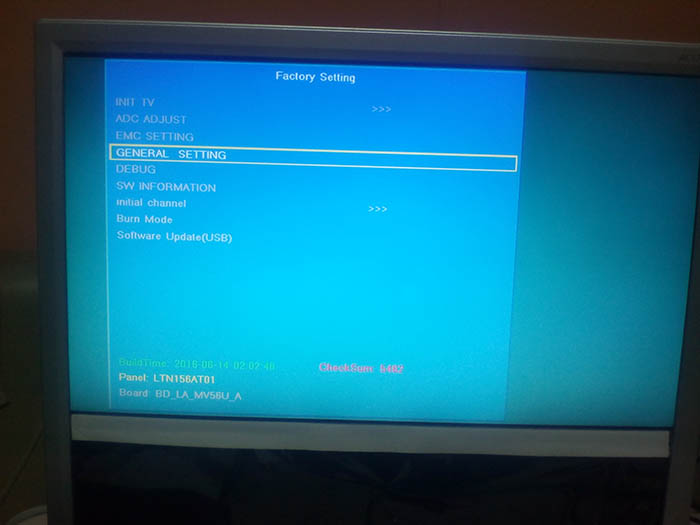








, но выше изложенные проблемы иногда возникают
Источник: alldiy.top
Как использовать телефон в качестве геймпада для Андроид ТВ?
У нас есть 18 ответов на вопрос Как использовать телефон в качестве геймпада для Андроид ТВ? Скорее всего, этого будет достаточно, чтобы вы получили ответ на ваш вопрос.
Содержание
- Как сделать из телефона джойстик для андроид ТВ?
- Как подключить геймпад на телефоне к телевизору?
- Как играть на телевизоре с джойстиком?
- Как использовать телефон в качестве геймпада для Андроид ТВ? Ответы пользователей
- Как использовать телефон в качестве геймпада для Андроид ТВ? Видео-ответы
Отвечает Дарья Покровская
Похоже, приходит время многопользовательских игр на Android TV. В качестве джойстика каждый из игроков сможет использовать свой смартфон.
Как сделать из телефона джойстик для андроид ТВ?
Как настроить виртуальный пульт ДУОткройте приложение Google TV на телефоне Android.В правой нижней части экрана нажмите «Пульт ДУ» .В верхней части экрана выберите Поиск устройств…Выберите устройство.Следуйте инструкциям на экране телефона и телевизора.Используйте для управления Google TV пульт ДУ или телефон.
Как подключить геймпад на телефоне к телевизору?
Как настроить геймпадНа передней части геймпада нажмите и удерживайте кнопку питания . Через три секунды мигнут четыре индикатора. . Откройте главный экран Android TV, прокрутите вниз и выберите «Настройки» .В разделе «Пульты и аксессуары» нажмите «Добавить устройство» .Выберите геймпад.
Как играть на телевизоре с джойстиком?
Как настроить геймпадНа передней части геймпада нажмите и удерживайте кнопку питания . Через три секунды мигнут четыре индикатора. . Откройте главный экран Android TV, прокрутите вниз и выберите «Настройки» .В разделе «Пульты и аксессуары» нажмите «Добавить устройство» .Выберите геймпад.
Как использовать телефон в качестве геймпада для Андроид ТВ? Ответы пользователей
Отвечает Феликс Нагуманов
Сообщается, что после грядущего обновления приложения дистанционного управления Android TV Remote Control от разработчика Google Inc., которое можно загрузить .
Отвечает Марина Либерт
Сообщается, что после грядущего обновления приложения дистанционного управления Android TV Remote Control от разработчика Google Inc., которое можно загрузить .
Отвечает Никита Демьянов
iOS и Android смартфон или планшет в качестве геймпада для компьютера. Скачать PC Remote и как правильно настроить на ПК.
Отвечает Сергей Грязев
Игровой джойстик для приставки Android TV. Все чаще пользователи покупают «умные» . Как подключить геймпад к телефону и настроить игры на андроиде.
Отвечает Эдуард Вокуев
USB Data кабель позволяет подключать геймпад к Smart TV-box’ам, . Android TV возможность использования телефона в качестве геймпада?
Отвечает Даня Омаров
Как подключить джойстик к телефону Андроид от PS3 и PS4 через Sixaxis Controller . вариант – использование мобильного устройства в качестве геймпада.
Отвечает Макс Горячий
Google, возможно, превратит телефон в геймпад для Android TV . на Android TV. В качестве джойстика каждый из игроков сможет использовать свой смартфон.
Отвечает Таня Дивада
Google превратит Android-смартфоны в игровые контроллеры для Android TV . что позволит использовать в качестве джойстика любой смартфон на базе актуальной .
Отвечает Вячеслав Белый
Источник: querybase.ru